نصب وردپرس روی ساب دامین در دایرکت ادمین یکی از سادهترین راهها برای راهاندازی سایتهای متعدد تحت یک دامنه است. با استفاده از این روش، میتوانید بدون تأثیر روی سایت اصلی، وبسایتهای جداگانه با امکانات کامل وردپرس ایجاد کنید. در این راهنما، مراحل ساخت سابدامین، ایجاد دیتابیس و نصب وردپرس به صورت قدمبهقدم و کاملاً کاربردی توضیح داده شده است. اگر دنبال یک روش سریع و مطمئن برای مدیریت چندین سایت هستید، این آموزش دقیقاً همان چیزی است که نیاز دارید!
هاست وردپرس میزبانپک 🚀 بهترین هاست وردپرس ایران با پاسخ سرور 17 میلیثانیه است؛ سریع، امن و ایدهآل برای نصب وردپرس روی سابدامین و مدیریت چندین سایت به سادهترین شکل.
چرا نصب وردپرس روی ساب دامین یک تصمیم هوشمندانه است؟ 💡
- کنترل مرکزی: مدیریت همه سایتها از طریق یک کنترل پنل، بدون نیاز به ورود جداگانه برای هر دامنه.
- صرفهجویی اقتصادی: دیگر نیازی به خرید دامنه جداگانه برای هر پروژه ندارید.
- سازماندهی حرفهای محتوا: هر سایت روی ساب دامین، فضای مجزا برای محتوای خود دارد.
- فضای آزمایش و نوآوری: قبل از اعمال تغییرات روی سایت اصلی، میتوانید در محیط امن ساب دامین، تست و توسعه انجام دهید.
پیشنیازهای نصب وردپرس روی ساب دامین ⚙️
- دسترسی کامل به دایرکت ادمین
- یک دامنه فعال
- دانلود آخرین نسخه وردپرس از سایت رسمی WordPress.org
مراحل نصب وردپرس روی ساب دامین در دایرکت ادمین
1. ایجاد ساب دامین
- وارد کنترل پنل دایرکت ادمین خود شوید.
- در بخش Account Manager، روی گزینه “Subdomain Management” کلیک کنید.
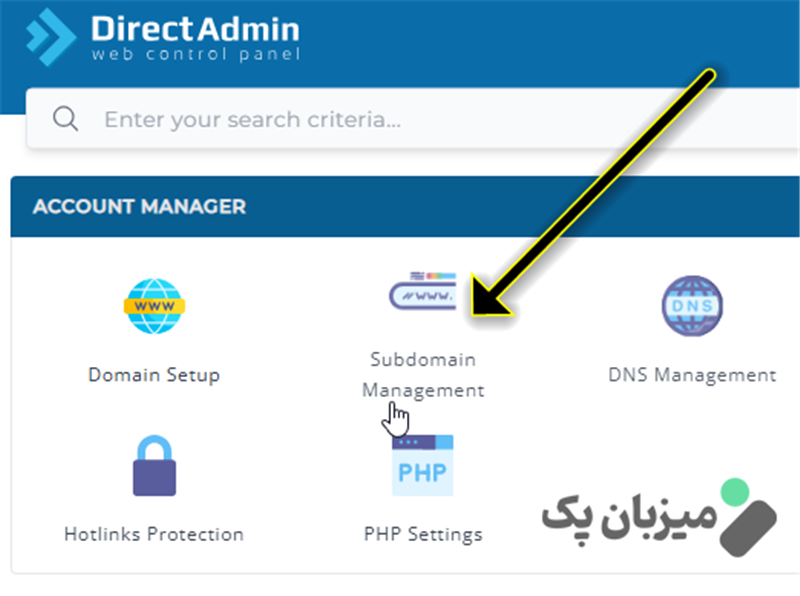
روی گزینه “Subdomain Management” کلیک کنید. - نام ساب دامین مورد نظر خود را در فیلد مربوطه وارد کنید.
- روی دکمه “Create” یا “Add Subdomain” کلیک کنید تا ساب دامین ایجاد شود.
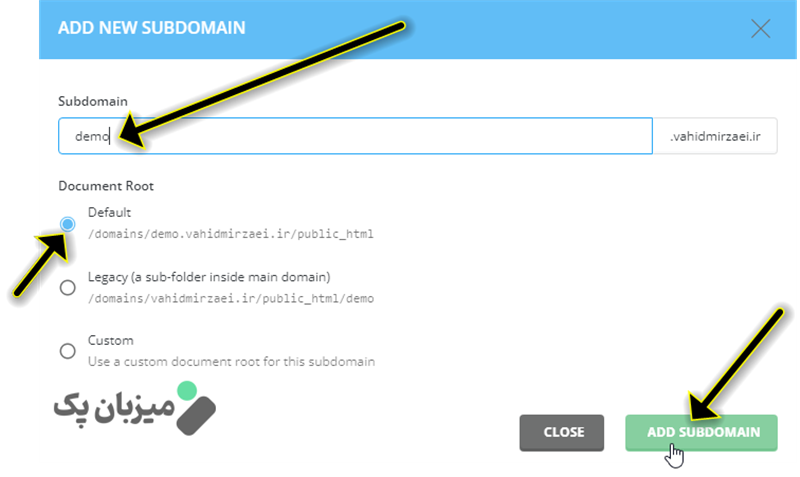
روی دکمه “Create” یا “Add Subdomain” کلیک کنید
2. آپلود فایلهای وردپرس
- به بخش File Manager در دایرکت ادمین بروید.
- به پوشه public_html خود ساب دامین بروید.
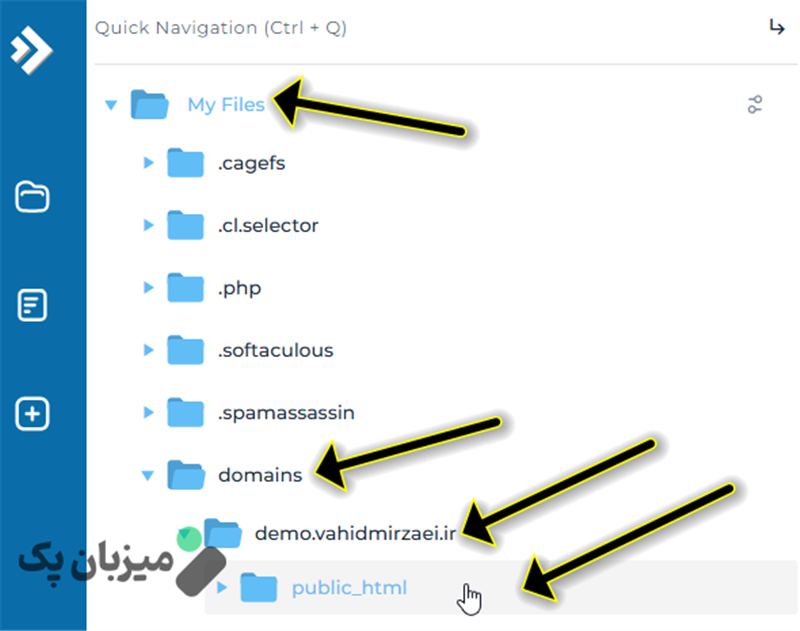
به پوشه public_html خود ساب دامین بروید. - پوشهای با نام ساب دامین خود خواهید دید. وارد این پوشه شوید.
- فایل فشرده وردپرس که دانلود کردهاید را در این پوشه آپلود کنید.
- فایل فشرده را از حالت فشرده خارج کنید (Extract).
3. ایجاد پایگاه داده
- به بخش MySQL Management در دایرکت ادمین بروید.
- یک پایگاه داده جدید با نام دلخواه ایجاد کنید.
- یک نام کاربری و رمز عبور برای پایگاه داده تعیین کنید و آنها را در جایی امن ذخیره کنید.
4. نصب وردپرس
ما قبلا نصب وردپرس رو به صورت کامل و جامع گفتیم. دیگه باقی موارد همونه.
- مرورگر خود را باز کنید و آدرس ساب دامین خود را وارد کنید.
- صفحه نصب وردپرس نمایش داده میشود. روی دکمه “بزن بریم!” کلیک کنید.
- اطلاعات پایگاه دادهای که در مرحله قبل ایجاد کردید را وارد کنید:
- نام پایگاه داده
- نام کاربری پایگاه داده
- رمز عبور پایگاه داده
- میزبان پایگاه داده (معمولا localhost است)
- روی دکمه “فرستادن” کلیک کنید.
5. ورود اطلاعات سایت
- در صفحه بعد، اطلاعات وبسایت خود را وارد کنید:
- عنوان سایت
- نام کاربری مدیریت
- رمز عبور مدیریت
- ایمیل
- روی دکمه “راهاندازی وردپرس” کلیک کنید.
6. ورود به پیشخوان وردپرس
پس از اتمام نصب، میتوانید با استفاده از نام کاربری و رمز عبوری که در مرحله قبل تعیین کردید، به پیشخوان وردپرس خود وارد شوید.
نکات مهم
- مطمئن شوید که DNS دامنه شما به درستی تنظیم شده باشد تا ساب دامین به درستی کار کند.
- قبل از نصب، از پشتیبانگیری از فایلها و پایگاه دادههای خود اطمینان حاصل کنید.
- برای افزایش امنیت، از رمز عبور قوی برای پایگاه داده و پیشخوان وردپرس استفاده کنید.
- پس از نصب، تنظیمات اولیه وردپرس مانند پیوند یکتا و قالب را انجام دهید.
نتیجهگیری
با انجام این مراحل، به راحتی میتوانید وردپرس را روی ساب دامین در دایرکت ادمین نصب کنید و از مزایای آن بهرهمند شوید. اگر در هر مرحله با مشکلی روبرو شدید، میتوانید از مستندات دایرکت ادمین یا منابع آنلاین دیگر کمک بگیرید.

